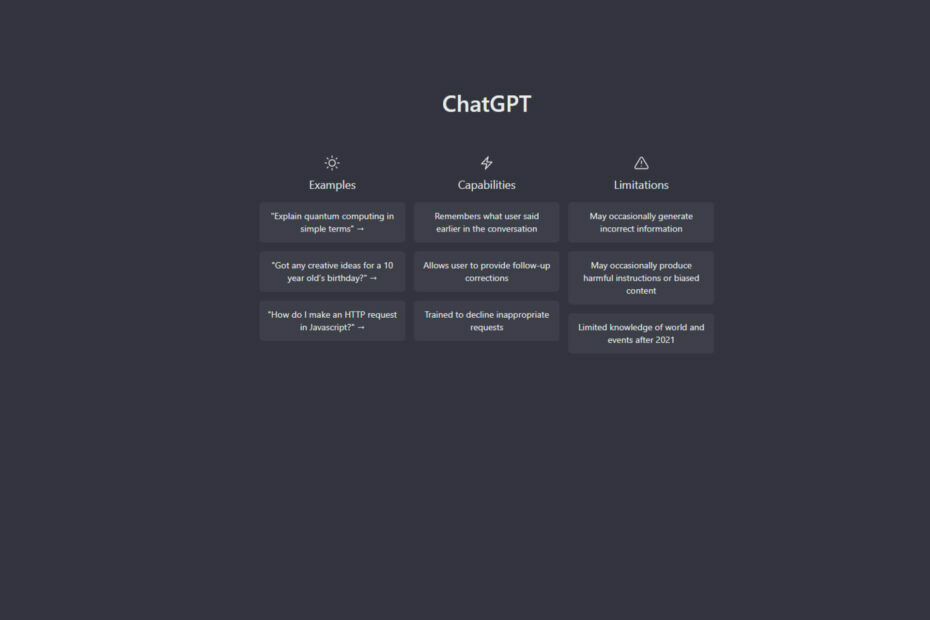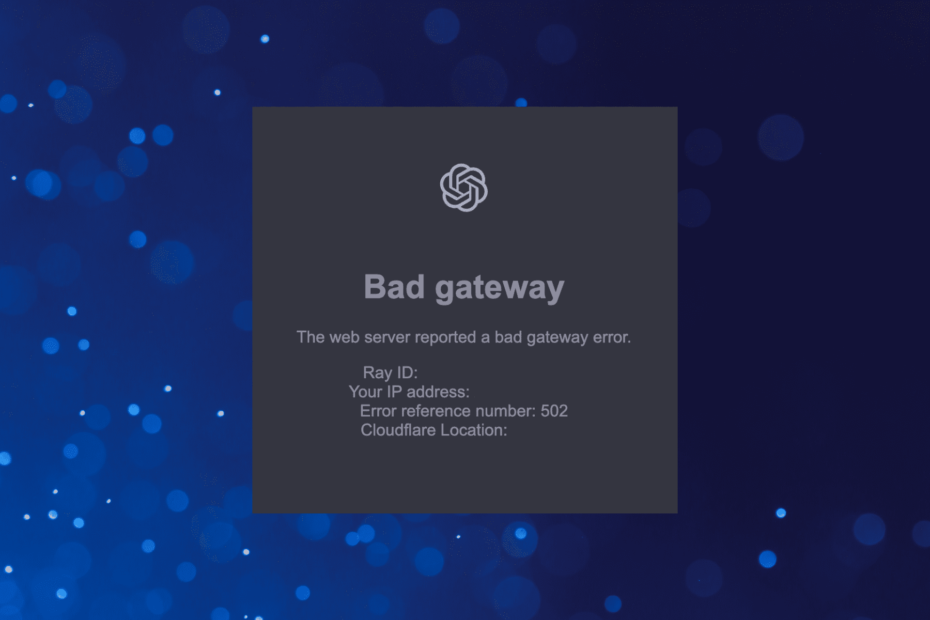Egyszerű megoldások a ChatGPT hibakód javítására
- A ChatGPT 1020-as hibakódja általában a túlzsúfolt szerverek következménye.
- A ChatGPT elérése másik böngészővel vagy VPN használatával gyakran javítja az 1020-as hibakódot.
- Az alkalmazás megnyitása előtt ellenőrizze, hogy van-e stabil internetkapcsolata.
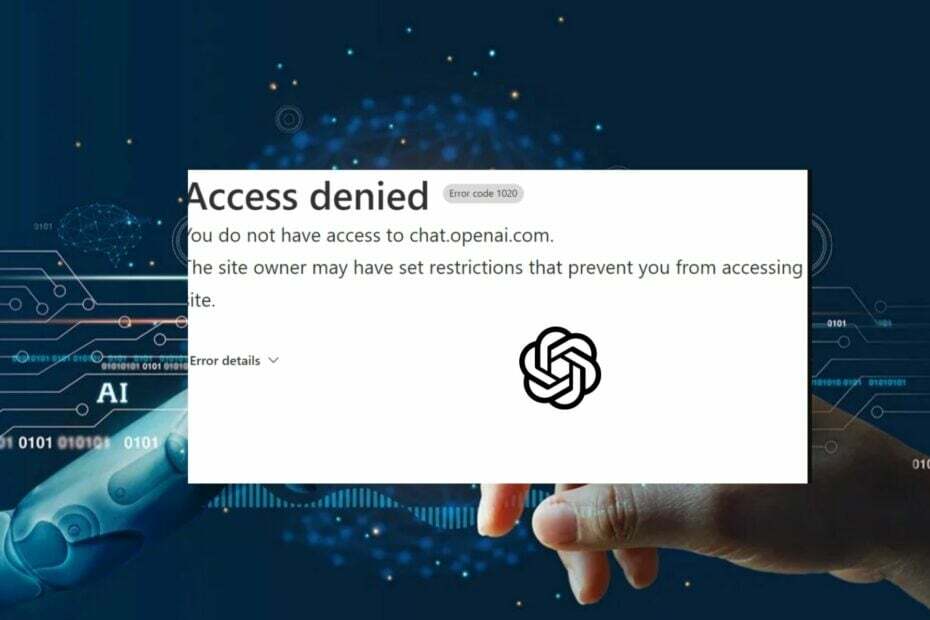
A ChatGPT meglehetősen új a felhasználók számára, de mint minden szoftvert, bosszantó hibák és hibák sújtják. Az egyik ilyen hiba az 1020-as hibakód.
Ha jelenleg ezt a hibát tapasztalja, miközben megpróbálja megnyitni a ChatGPT-t, akkor van egy részletes útmutatónk, amely az 1020-as hibakód kijavításához szükséges lépéseket tartalmazza.
- Mi az 1020-as hibakód a ChatGPT-n?
- Hogyan javíthatom ki a ChatGPT 1020-as hibakódját: Hozzáférés megtagadva?
- 1. Törölje a ChatGPT böngésző cookie-jait
- 2. Használjon VPN-t
- 3. Állítsa vissza az IP-címet és a DNS-kiszolgálót
Mi az 1020-as hibakód a ChatGPT-n?
Ha a ChatGPT használata közben az 1020-as hibakódba ütközik, az azt jelenti, hogy a a webszerver túlterhelt
, és a webhely tulajdonosa erőforrásokat próbál felszabadítani azáltal, hogy korlátozza a webhelyet elérő felhasználók számát.Egyes esetekben az 1020-as hibakód azt is jelezheti, hogy kimerítette a szolgáltatásra vonatkozó napi limitet, ezért nem tud hozzáférni az oldalhoz.
Hogyan javíthatom ki a ChatGPT 1020-as hibakódját: Hozzáférés megtagadva?
Mielőtt speciális hibaelhárítási technikákkal próbálkoznánk, néhány gyorsjavítás:
- Javítsa ki a hálózati torlódást.
- Nyissa meg a ChatGPT-t egy másik böngészővel.
- Indítsa újra a számítógépet.
Ha a fenti lépések nem tudták megoldani a ChatGPT 1020-as hibakódját, itt találhat speciálisabb megoldásokat, amelyeket megpróbálhat.
1. Törölje a ChatGPT böngésző cookie-jait
- Indítsa el a böngészőt. Kattintson a három pontra az ablak jobb felső sarkában, és válassza ki Beállítások.
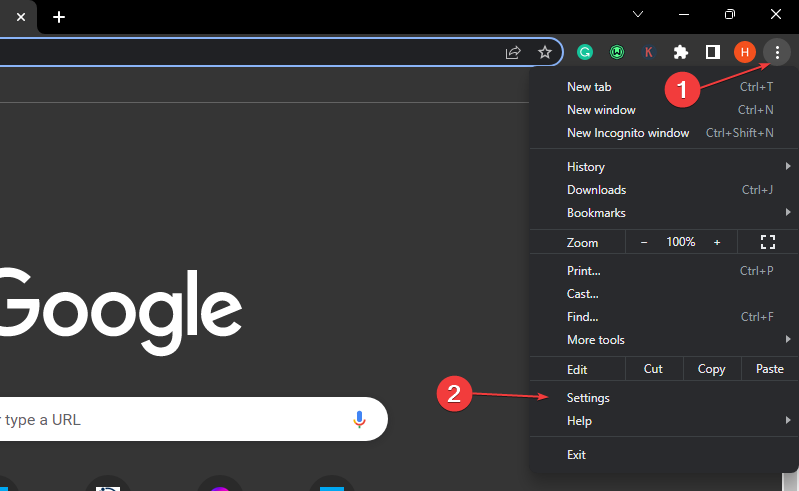
- Az ablak bal oldalán kattintson a gombra Adatvédelem és biztonság, és kattintson Cookie-k és egyéb webhelyadatok.

- Görgessen le, és kattintson Az összes webhelyadat és engedély megtekintése.
- majd írja be OpenAI a jobb oldali keresősávban az összes tárolt cookie megtekintéséhez.
- Kattintson a Szemét gombot az egyes megjelenített elemeken ChatGPT cookie-k és kattintson Egyértelmű.
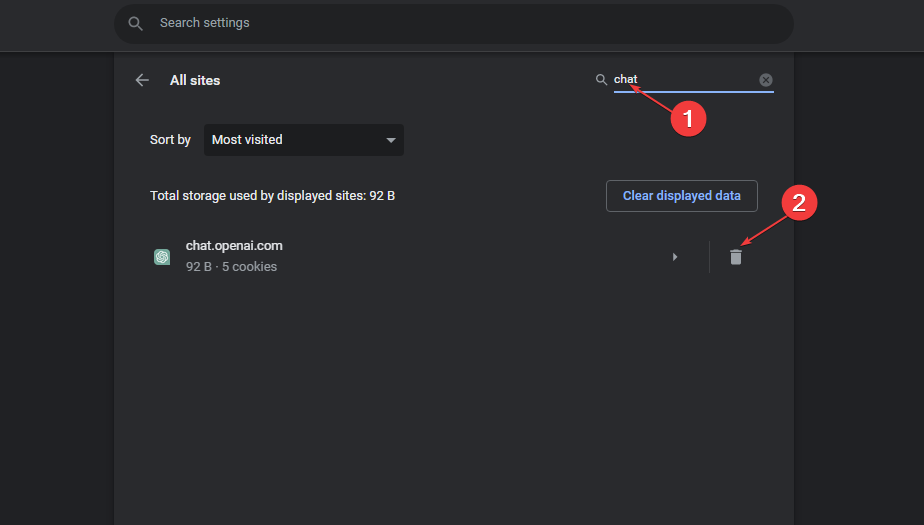
- Nyisd ki ChatGPT hogy lássa, megoldódott-e a hiba.
A ChatGPT böngésző adatainak törlésével megszabadulhat a webhelyen korábban tapasztalt hibáktól és rendellenességektől.
Továbbá lehet böngészési adatok törlése a kilépéskor a chromium böngészőkben az útmutató lépéseit követve.
2. Használjon VPN-t
A VPN-szolgáltatás védelmet nyújt az Ön személyazonossága számára, és elrejti IP-címét minden lehetséges fenyegetés és kíváncsi internetes szem elől, és adatait mindenkor bizalmasan kezeli.
Az egyik legjobb VPN-bővítmény, amelyet kipróbálhat a Chrome-hoz ExpressVPN mert hatékony titkosításával biztonságosan böngészhet az interneten.
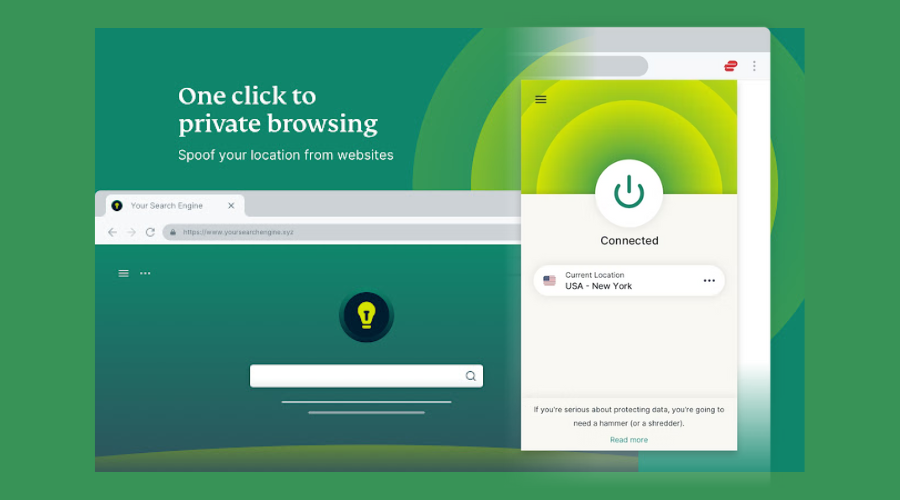
Könnyedén vezérelheti és bekapcsolhatja az alkalmazást a Chrome böngészőablakban, és megvédheti adatait azáltal, hogy megakadályozza, hogy a webhelyek felfedezzék valódi IP-címét és helyét.
Ha VPN-eket szeretne telepíteni számítógépére, itt találja a választott listát a Windows rendszeren elérhető legjobb ingyenes VPN-ek.
3. Állítsa vissza az IP-címet és a DNS-kiszolgálót
- Kattintson a bal gombbal a Rajt gomb, típus cmdés válassza ki a lehetőséget Futtatás rendszergazdaként.
- Írja be a következő parancsokat, és nyomja meg Belép mindegyik után:
-
ipconfig /flushdns
netsh winsock reset
netsh int ip reset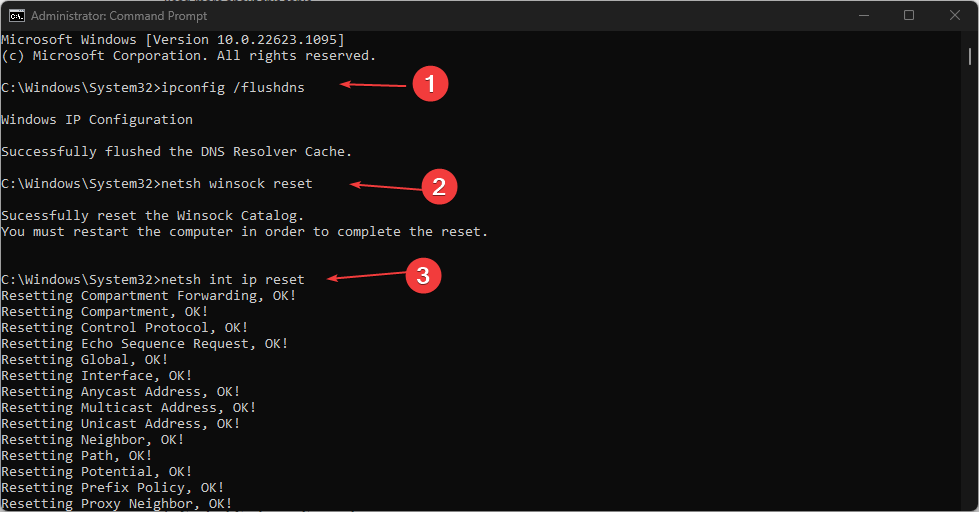
-
- típus Vezérlőpult a Windowsban Keresés bár és ütni Belép.
- Válassza ki Hálózat és internet és válassz Hálózati és megosztási központ.
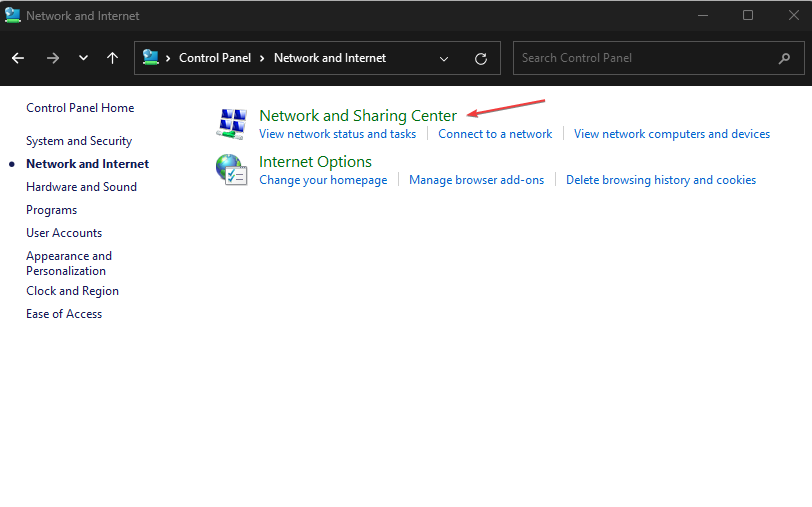
- Kattintson jobb gombbal a sajátjára Internet kapcsolat és kattintson Tulajdonságok.
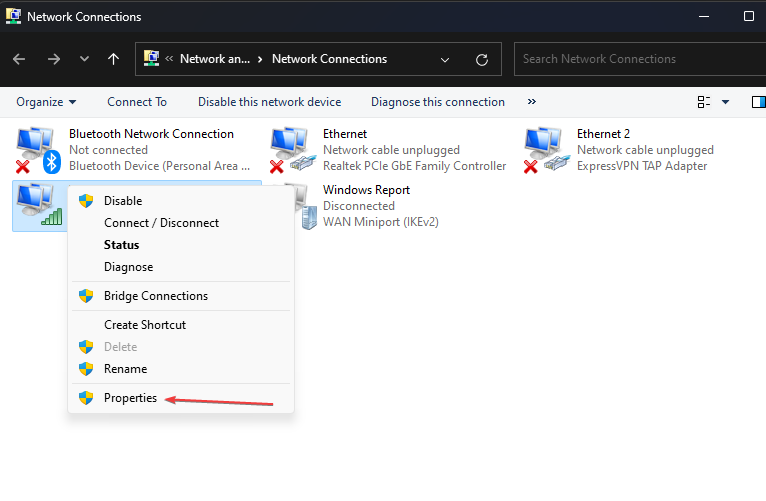
- Ezután kattintson a gombra Internet Protokoll 4-es verzió (TCP/IPv4) és válassza ki Tulajdonságok.

- Ellenőrizze a lehetőséget Használja a következő DNS-címet a DNS-cím megváltoztatásához. Állítsa be a Preferált DNS-kiszolgáló nak nek 8888 és a Alternatív DNS-kiszolgáló nak nek 8844.
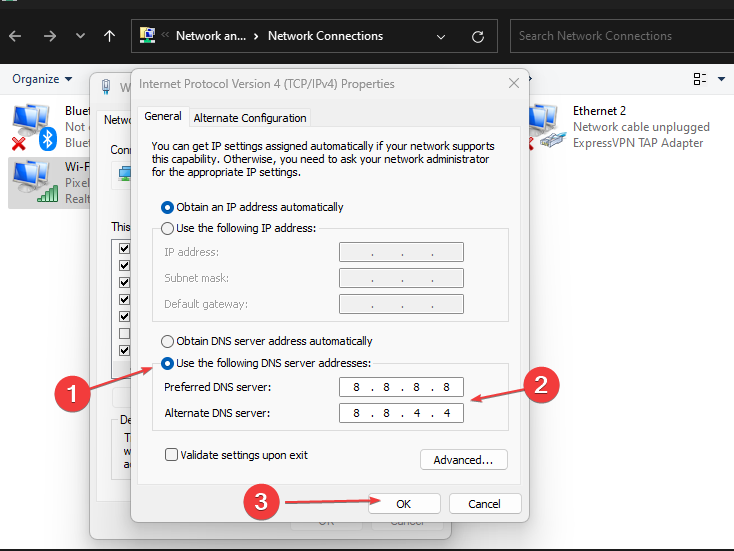
- Kattintson rendben és zárja be a Kezelőpanel.
Ezek a DNS-kiszolgálók a Google-hoz tartoznak, és teljesen biztonságosak és megbízhatóak. Szerencsés esetben a DNS-kiszolgálók ilyenre cseréje javítja a ChatGPT 1020-as hibakódját.
- A ChatGPT elérése és használata Olaszországban [Quick Bypass]
- ChatGPT hiba a Body Streamben: mi ez és hogyan javítható?
- A ChatGPT integrálása a Word-be [leggyorsabb módszerek]
- Javítás: A ChatGPT regisztráció jelenleg nem elérhető Hiba
Ha az összes javítást megpróbálta, és nem tudta megoldani a hibát, lépjen kapcsolatba a Chat GPT ügyfélszolgálati csapatával. Jelentkezzen be a ChatGPT-be a fenti lépésekkel. Kattintson a Súgó gombra a beszélgetés indításához és a hiba bejelentéséhez.
A ChatGPT egy viszonylag új szoftver, biztosan vannak benne hibák és hibák. Az ilyen hibák, például az 1020-as kód azonban nem igényel sok technikai know-how-t a megoldáshoz.
Nyomatékosan javasoljuk, hogy olvassa el a teljes útmutatónkat hogyan kell használni a ChatGPT-t a WhatsAppban.
A fent vázolt lépésekkel visszaállíthatja a szolgáltatást a működőképes állapotába